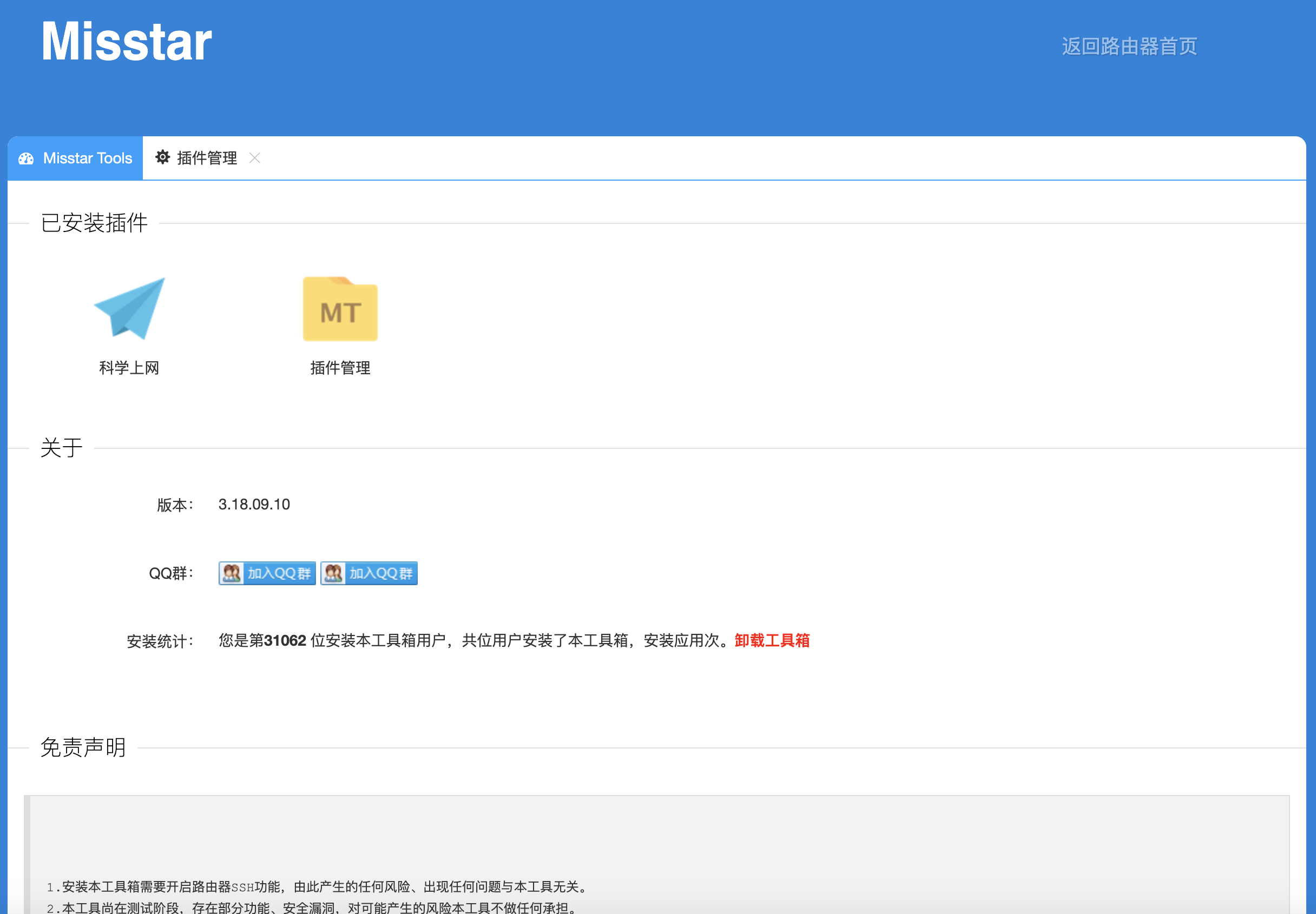注:本教程适用于绝大部分小米路由器,不局限于3代
准备工作
在开始之前你需要申请一个小米账号并绑定要刷的路由器。
绑定方法:手机连接好小米路由器后,在应用市场下载小米wifi,登录并绑定。
刷入开发版固件
下载固件
打开下面网址下载对应的开发版固件 http://www1.miwifi.com/miwifi_download.html
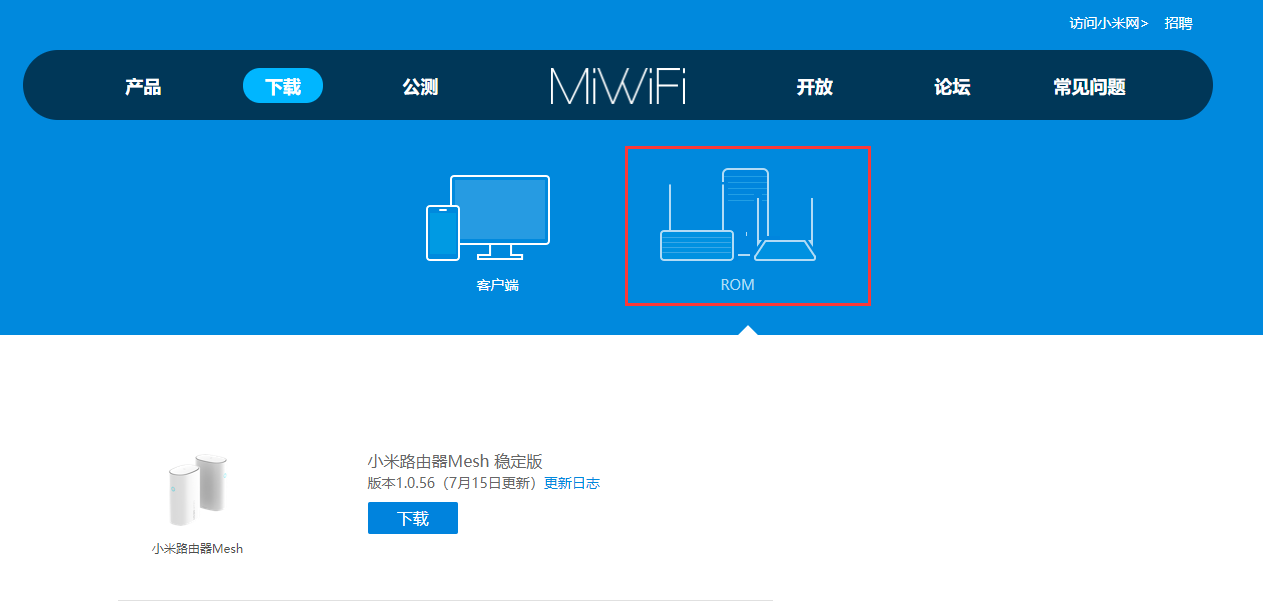
备份数据
- 进入路由器后台
- 在常用设置 - 系统状态 里面点击新建备份
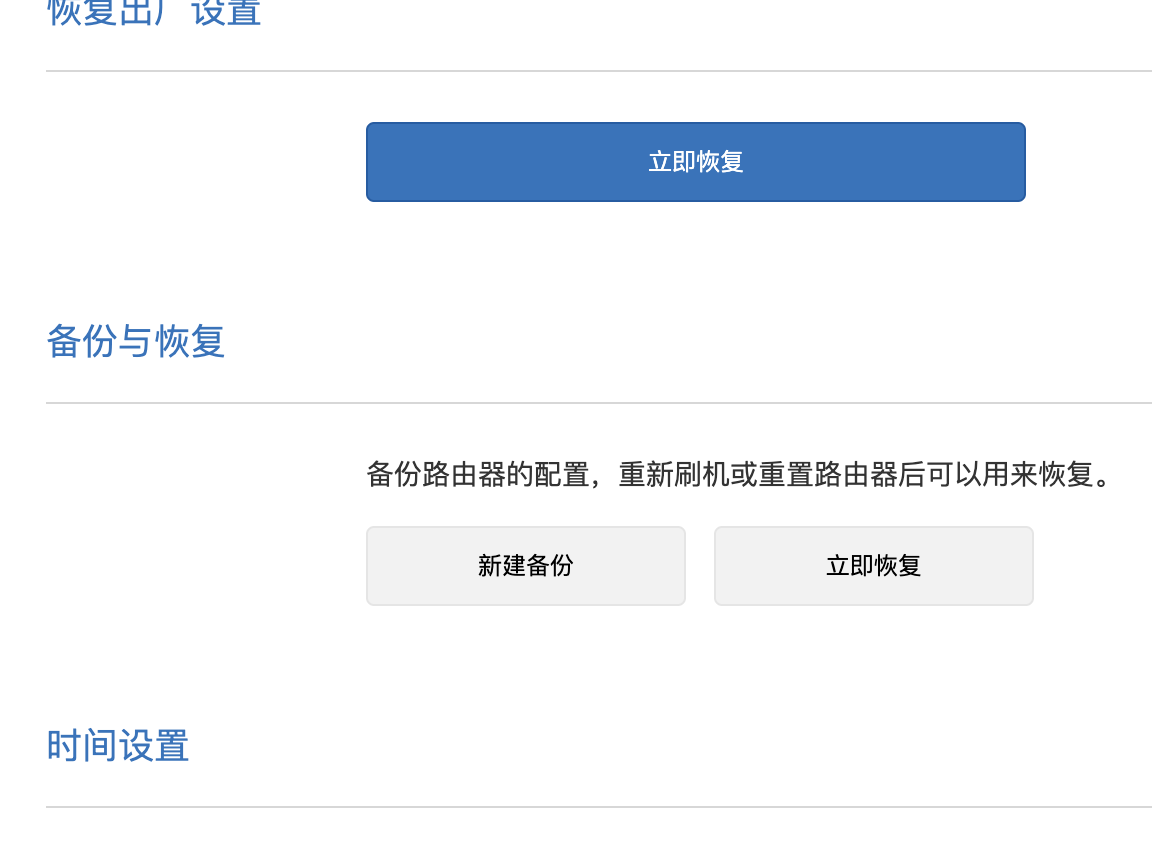
刷入系统
还是在系统状态页面点击手动升级,选择你下载的开发版rom
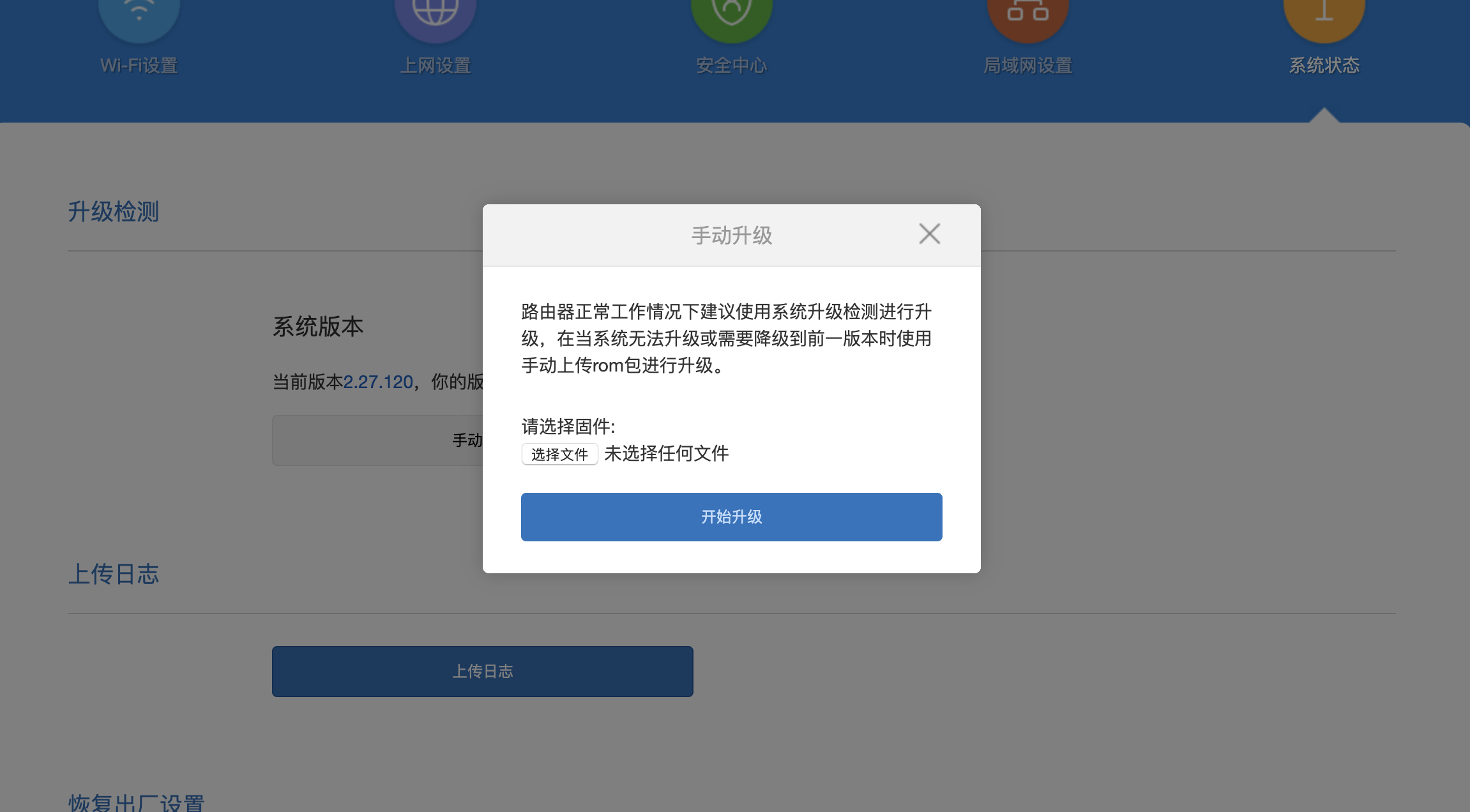
获取root权限(开启ssh)
注:获取root权限后小米路由器会失去保修
获取ssh文件和root密码
进入这个网址http://www1.miwifi.com/miwifi_open.html 下拉网页点击开启ssh工具
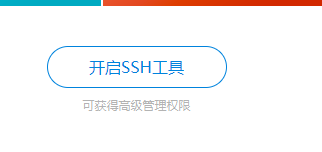
开始ssh
- 把ssh文件放入U盘根目录,U盘必须是FAT/FAT32格式
- U盘插入路由器
- 拔掉路由器电源,网线不用拔
- 用牙签等细的东西抵住路由器的reset键
- 插入电源(不要松开reset键)
- 等待几秒路由器的黄灯开始闪烁放开reset键,并拔掉U盘
- 过一会路由器灯会自动变为蓝色,这时代表root权限获取成功
- 电脑打开命令行连接ssh,密码为网页开启ssh的密码
安装MT工具箱3.0
ssh连接上后,输入以下代码安装工具箱
具体工具箱介绍请查看:
https://github.com/topzyh/miwifi_rom
以后工具箱如果有bug或者版本更新也请查看官方论坛
实测小米路由3MT工具箱地址为192.168.31.1:1024如果按照安装成功后给的端口进入会出现无法访问
安装SS插件翻墙
MT工具箱3.0集成了SS插件(支持SS/SSR),点击安装即可。